Notitie
Voor toegang tot deze pagina is autorisatie vereist. U kunt proberen u aan te melden of de directory te wijzigen.
Voor toegang tot deze pagina is autorisatie vereist. U kunt proberen de mappen te wijzigen.
Azure DevOps Services | Azure DevOps Server 2022 - Azure DevOps Server 2019
Als u problemen ondervindt bij het maken van verbinding met een project in Azure DevOps, volgt u deze stappen om veelvoorkomende verbindingsproblemen op te lossen.
Voorwaarden
| Categorie | Eisen |
|---|---|
| projecttoegang | het projectlid. |
Problemen met verbindingen oplossen
Voer de volgende stappen uit om verbindingsproblemen op te lossen:
- Meld u af bij uw browser. Hiervoor selecteert u de afmeldingskoppeling van Visual Studio.
- Verwijder de cookies in uw browser. Als u cookies in de meeste browsers wilt verwijderen, selecteert u Ctrl++Delete.
- Open Microsoft Edge en verwijder de browsercookies. Visual Studio IDE maakt gebruik van Microsoft Edge-cookies.
- Sluit alle browsers en sluit Visual Studio IDE.
- Gebruik een privébrowsersessie om opnieuw verbinding te maken. Als het probleem zich voordoet met de Visual Studio IDE, verwijdert u de verbinding en leest u deze vervolgens in Team Explorer.
Zie Switch-organisaties voor meer opties voor probleemoplossing, verder in dit artikel.
Problemen met aanmelden oplossen
Er kunnen twee typen identiteiten worden aangemeld: Microsoft-accounts en Microsoft Entra-accounts. Afhankelijk van uw account kan de volgende fout optreden.
401: niet gemachtigd
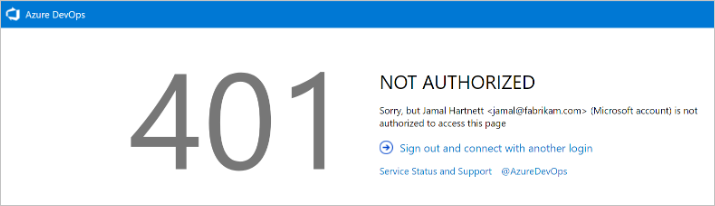
De meest voorkomende foutpagina is de fout 401 Niet geautoriseerd . Deze fout treedt op wanneer uw identiteit geen machtigingen heeft om een organisatie in te voeren. Bekijk de volgende veelvoorkomende redenen voor de fout:
- Uw identiteit is geen lid van de organisatie.
- Uw identiteit heeft een ongeldige of ontbrekende licentietoewijzing.
- Uw identiteit heeft onvoldoende lidmaatschappen om toegang te krijgen tot de resource. Bijvoorbeeld, lidmaatschap van de groep Lezer/Inzenders.
- Uw identiteit is een B2B-gast in de tenant en de uitnodiging wordt niet geaccepteerd.
Als u denkt dat u lid bent van de organisatie, maar deze foutpagina ziet, neemt u contact op met ondersteuning.
Scenario 1
Uw werk- of schoolaccount van Microsoft Entra heeft geen toegang, maar uw persoonlijke Microsoft-account wel.
401: werk- of schoolaccount of persoonlijk account
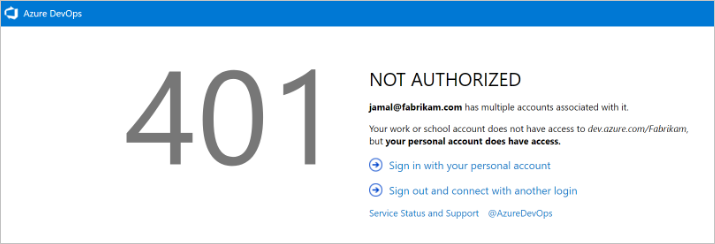
Een uiterst specifieke 401-fout. In dit geval bestaan zowel een persoonlijk Microsoft-account als een werk- of schoolaccount (Microsoft Entra-id) met hetzelfde aanmeldingsadres. U bent aangemeld met uw werk- of schoolaccount, maar uw persoonlijke account is de identiteit met toegang tot de organisatie.
Oplossing
In sommige gevallen weet u mogelijk niet dat u twee identiteiten hebt met hetzelfde aanmeldingsadres. Het is mogelijk dat een beheerder het Microsoft Entra-account voor werk of school heeft gemaakt toen u werd toegevoegd aan Office 365 of Microsoft Entra ID.
Als u zich wilt afmelden bij uw huidige Microsoft Entra-account voor werk of school, selecteert u Aanmelden met uw persoonlijke MSA-account en meldt u zich vervolgens aan met uw persoonlijke Microsoft-account. Na verificatie hebt u toegang tot de organisatie.
- Als u geen toegang hebt tot de organisatie, controleert u of uw Microsoft Entra-id nog steeds bestaat en of uw werk- of schoolaccount zich in de Microsoft Entra-tenant bevindt.
Tip
Als u wilt voorkomen dat deze prompt wordt weergegeven, kunt u de naam van uw Microsoft-account wijzigen. Vervolgens gebruikt slechts één identiteit, uw werk- of schoolaccount of Microsoft Entra-account uw aanmeldingsadres.
Scenario 2
Uw persoonlijke Microsoft-account heeft geen toegang, maar uw Microsoft Entra-account wel. Dit scenario is een tegenovergestelde versie van de 401-foutpagina. In dit geval heeft het persoonlijke account (Microsoft-accountidentiteit) geen toegang tot de organisatie en het werk- of schoolaccount (Microsoft Entra-identiteit). Voor dit scenario gelden dezelfde richtlijnen als die voor scenario 1, maar dan in omgekeerde volgorde.
401: werk- of schoolaccount of persoonlijk account
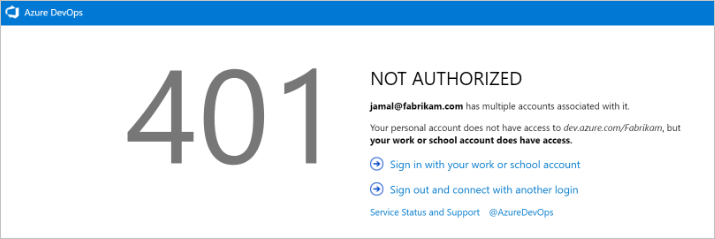
Oplossing
Wanneer u wordt omgeleid naar de oorspronkelijke aanmeldingspagina, raden we u aan alle cookies te wissen en u vervolgens opnieuw aan te melden. Als dit het probleem niet oplost, neemt u contact op met de ondersteuning.
Kan geen verbinding maken met Azure DevOps Services
| Probleem | Oplossing |
|---|---|
| U hebt geen actief account of licentie. | Neem contact op met uw beheerder dat u lid bent van het account en een actieve, geldige licentie hebt. Zie Licenties toewijzen aan gebruikers voor meer informatie. |
| Uw Azure DevOps Services-organisatie is verbonden met de Microsoft Entra-id. | Wanneer uw Azure DevOps Services-organisatie is verbonden met een directory die is gekoppeld aan een Microsoft 365- of Microsoft Azure-abonnement, hebben alleen leden in de directory toegang tot het account. Neem contact op met de adreslijstbeheerder om ze een organisatieaccount voor u te laten maken of voeg uw account toe aan de directory als extern lid. |
| U kunt niet schakelen tussen verschillende organisatieaccounts. | Als u met verschillende organisaties werkt die verbinding maken met verschillende directory's, zoals accounts die zijn gemaakt vanuit Microsoft Azure Portal, werkt de afmeldingsfunctie mogelijk niet zoals verwacht. U kunt bijvoorbeeld niet schakelen tussen verschillende organisatieaccounts om verbinding te maken met meerdere accounts die zijn gekoppeld aan maptenants. Wanneer dit probleem optreedt, is er een knipperend leeg aanmeldingsdialoogvenster. Vervolgens ontvangt u TF31002 of TF31003 fout nadat u verbinding hebt gemaakt met of een nieuwe verbinding hebt toegevoegd in het dialoogvenster. Pas de meest recente Visual Studio-update toe om dit probleem op te lossen. Zie Voor meer informatie kunt u niet schakelen tussen verschillende organisatieaccounts in Visual Studio Codespace. |
| U wilt zich aanmelden bij Azure DevOps Services vanuit Visual Studio met behulp van verschillende referenties. | Zie Verbinding maken met projecten, meld u aan met verschillende referenties. |
Problemen met Azure DevOps Server-connectiviteit oplossen
Hier volgt een lijst met de meest gemelde verbindingsproblemen en wat u eraan moet doen. Vul de lijst in de aangegeven volgorde in.
- Controleer of u over de vereiste machtigingen beschikt. Als de fouten die u ontvangt, alleen-lezen of geblokkeerde acties aangeven, hebt u mogelijk geen machtigingen om op de gegevens te reageren.
- Controleer of uw computer is verbonden met het netwerk en of deze toegang heeft tot netwerkbronnen.
- Controleer of Azure DevOps Server niet offline is. Neem contact op met uw Azure DevOps Server-beheerder.
- Controleer of uw project is verplaatst naar een andere projectverzameling in Azure DevOps Server. Als deze is verplaatst, moet u een verbinding maken met de nieuwe servernaam.
- Controleer of u een ondersteunde versie van Azure DevOps Server gebruikt.
TF31002: Kan geen verbinding maken
Als u deze fout krijgt van de ene computer, maar niet van andere computers, of als anderen deze fout niet ontvangen, controleert u de volgende oplossingen.
| Probleem | Oplossing |
|---|---|
| Uw wachtwoord is verlopen. | Controleer of u uw gebruikers-id en wachtwoord correct hebt ingevoerd en of uw wachtwoord niet is verlopen. |
| U hebt een onjuiste server-URL ingevoerd. | Controleer of u de server-URL correct hebt ingevoerd, inclusief de servernaam, het poortnummer en het protocol (http/https). Zie Verbinding maken met projecten voor meer informatie. |
| De configuratie is gewijzigd. | Als de configuratie voor de on-premises Azure DevOps-server is gewijzigd, moet u een nieuwe verbinding maken. Mogelijk moet u ook de clientcache wissen. |
| U werkt op afstand en moet verbinding maken met een Azure DevOps-proxyserver om bestanden in te checken bij versiebeheer van Azure DevOps Server. | Visual Studio configureren om verbinding te maken met Azure DevOps Proxy. |
| U maakt verbinding met een latere versie van Azure DevOps Server dan uw Visual Studio-clientversie. | Uw versie van Visual Studio of Team Explorer is mogelijk niet compatibel met Azure DevOps Server. Mogelijk moet u een of meer GDR-pakketten (General Distribution Release) installeren. Zie Vereisten en compatibiliteit voor meer informatie. |
| Uw firewall blokkeert Azure DevOps. | Zie Toestaan dat een programma communiceert via Windows Firewall. |
| Visual Studio reageert niet meer wanneer u een query uitvoert in Visual Studio. | Uw computer is mogelijk geconfigureerd om de proxyserver te omzeilen. Controleer de configuratie van de instelling BypassProxyOnLocal op uw computer. Zie BypassProxyOnLocal Configuration voor meer informatie. |
Verschillende gebruikers kunnen geen verbinding maken met Azure DevOps Server
Als het probleem zich voordoet op meer dan één computer, neemt u contact op met de beheerder om te controleren of de server operationeel is en beschikbaar is op het netwerk.
Als beheerder controleert u de gebeurtenislogboeken voor de server in de toepassingslaag om het probleem vast te stellen. U kunt ook de volgende tabel gebruiken om te bepalen of de server onjuist is geconfigureerd. In de tabel worden problemen die waarschijnlijker optreden eerst weergegeven. Probeer de oplossingen in de volgorde waarin ze worden weergegeven, waardoor de kans toeneemt dat u het probleem snel kunt oplossen.
| Probleem | Oplossing |
|---|---|
| Het wachtwoord van het TFSService-account is verlopen of onjuist. | Veel services voor Azure DevOps Server worden niet meer uitgevoerd wanneer het serviceaccount verloopt. Zie Het serviceaccount of wachtwoord voor Azure DevOps Server wijzigen voor meer informatie. |
| De toepassingslaagserver voor Azure DevOps Server is niet beschikbaar. | Controleer of elke vereiste service wordt uitgevoerd. Als een vereiste service niet wordt uitgevoerd, moet u deze opnieuw opstarten. Stel deze zo nodig in om automatisch te starten. Zie Services, toepassingsgroepen en websites stoppen en starten voor meer informatie. |
| Het netwerk is niet beschikbaar. | Controleer of uw netwerk operationeel is. |
| Een website-identiteit voor Azure DevOps Server is onjuist geconfigureerd. | Controleer of corrigeer de serverbindingstoewijzingen die zijn gemaakt op websites voor Azure DevOps Server. |
| Toegang tot een website voor Azure DevOps Server is beperkt. | Controleer of corrigeer beperkingen die zijn aangebracht op die websites die zijn gebaseerd op IP-adressen en domeinnamen. |
| De firewall of poorten zijn onjuist geconfigureerd. | Controleer of corrigeer poortbindingstoewijzingen voor websites en poorttoewijzingen voor de firewall. Open eerst de beheerconsole voor Azure DevOps Server, geef de pagina Toepassingslaag weer en controleer de URL-toewijzingen. Selecteer indien nodig De URL wijzigen om de URL van een website te wijzigen. Vervolgens moet u de poorttoewijzingen voor IIS (Internet Information Services) en de poorten controleren die via de firewall zijn toegestaan. Zie Serverstatus en -instellingen controleren en Poorttoewijzingen controleren of corrigeren voor meer informatie. |
| Vertrouwensrelaties tussen domeinen zijn niet juist geconfigureerd. | Als een groep gebruikers geen toegang heeft tot Azure DevOps Server, hebt u mogelijk vertrouwensproblemen tussen domeinen. |
| Wanneer gebruikers vanuit Visual Studio verbinding maken met verschillende versies van Azure DevOps Server, kunnen ze de TF31002 fout krijgen. | Deze fout kan optreden omdat de GUID's voor één versie hetzelfde zijn als een andere versie van Azure DevOps Server. De lokale clientcache wordt verward omdat deze probeert dezelfde lokale cache op basis van GUID te onderhouden voor beide versies. Voer de opdracht TFSConfig ChangeServerID uit om dit probleem op te lossen. Zie de opdracht TFSConfig ChangeServerID. |
Wisselen van organisatie
Wanneer u twee of meer organisaties gebruikt die zijn gekoppeld aan Microsoft Entra ID, werkt de afmeldingsfunctie mogelijk niet zoals verwacht. U kunt bijvoorbeeld niet schakelen tussen verschillende organisaties om verbinding te maken met meerdere organisaties die zijn gekoppeld aan directorytenants.
Wanneer dit probleem optreedt, knippert een leeg scherm meerdere keren. Vervolgens wordt een van de volgende foutberichten weergegeven nadat u verbinding hebt gemaakt met of een nieuwe verbinding hebt toegevoegd in het dialoogvenster Verbinding maken met Azure DevOps Server :
TF31003: u hebt de benodigde referenties niet ingevoerd of uw gebruikersaccount is niet gemachtigd om verbinding te maken met de Azure DevOps-server
TF31002: Kan geen verbinding maken met deze Azure DevOps-server
U kunt dit probleem oplossen door Visual Studio 2013.2 toe te passen of een latere versie te installeren vanaf de Downloadwebsite van Visual Studio.
Een andere oplossing is om uw browsercookies te verwijderen. Zie het ondersteuningsartikel Dat u niet kunt schakelen tussen verschillende organisaties in Visual Studio Codespaces voor meer informatie.
Verbinding maken met Azure DevOps Server met Secure Sockets Layer
Als u verbinding maakt met een Azure DevOps Server-exemplaar waarvoor SSL (Secure Sockets Layer) is geconfigureerd, installeert u een certificaat en wist u de clientcache. Zie HTTPS instellen met SSL (Secure Sockets Layer) voor Azure DevOps Server: clientcomputers configureren voor meer informatie.
De cache op clientcomputers wissen
Wanneer de configuratie van de on-premises Azure DevOps Server wordt gewijzigd, bijvoorbeeld wanneer u een projectverzameling verplaatst of splitst, wist u de cache.
Meld u aan bij uw clientcomputer voor Azure DevOps Server met behulp van de referenties van de gebruiker waarvan u de cache wilt wissen.
Sluit alle geopende exemplaren van Visual Studio.
Open een browser en ga naar een van de volgende mappen, afhankelijk van het besturingssysteem waarop uw computer wordt uitgevoerd:
Windows 10Drive:\Users<i>UserName\AppData\Local\Microsoft\Team Foundation\6.0\Cache
Windows 8Drive:\Users<i>UserName\AppData\Local\Microsoft\Team Foundation\4.0\Cache
Windows 7 of Windows VistaDrive:\Users i<UserName>\AppData\Local\Microsoft\Team Foundation\2.0\Cache
Verwijder de inhoud van de map Cache, inclusief alle submappen.